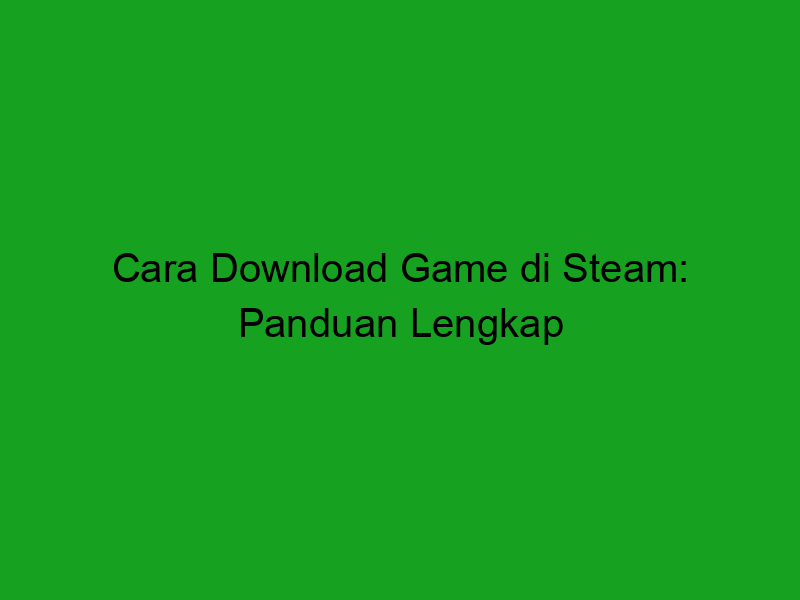Mendaftar dan Memiliki Akun Steam
Steam adalah platform digital untuk mendownload game terbaik di dunia. Selain memiliki komunitas game yang besar, Steam juga menyediakan sebuah platform di mana Anda dapat bermain game asli secara multiplayer dan menemukan teman. Namun, untuk menikmati semua fitur yang disediakan oleh Steam, Anda harus mendaftar dan membuat akun terlebih dahulu.
Jika Anda belum memiliki akun Steam, berikut ini adalah cara untuk mendaftarnya.
1. Kunjungi Situs Web Steam
Pertama-tama, kunjungi situs web Steam di https://store.steampowered.com/about/. Di sana, Anda akan menemukan tombol hijau besar yang bertuliskan “Install Steam.” Klik tombol tersebut untuk mulai mengunduh program penginstal Steam.
2. Mulai Menginstal Steam
Setelah Anda menekan tombol “Install Steam,” program penginstalan Steam akan terunduh dan dapat dijalankan. Setelah dijalankan, ikuti semua petunjuk penginstalan hingga selesai. Setelah penginstalan selesai, Steam akan tersedia di komputer Anda.
3. Buat Akun Steam
Selanjutnya, buka program Steam dan klik tombol “Buat Akun Baru” yang terletak di bagian bawah jendela login. Ketikkan semua informasi yang diperlukan untuk akun Anda. Pastikan untuk memilih kata sandi yang aman dan mudah diingat. Setelah Anda selesai mengisi formulir, klik tombol “Buat Akun” untuk menyelesaikan proses pendaftaran.
4. Verifikasi Akun
Setelah Anda membuat akun Steam baru, Anda akan menerima email dari Steam untuk memverifikasi akun Anda. Buka email tersebut dan klik tombol “Verifikasi Akun” untuk menyelesaikan proses verifikasi. Setelah itu, Anda dapat langsung masuk ke akun Steam Anda dan menikmati semua fitur yang disediakan oleh platform ini.
Sekarang, setelah Anda memiliki akun Steam, langkah selanjutnya adalah untuk mendownload dan memainkan game yang Anda inginkan. Di Steam, Anda dapat membeli atau mendownload permainan game yang ditawarkan oleh platform ini. Beberapa game bahkan dapat dimainkan secara gratis.
Jika Anda ingin membeli game di Steam, langkahnya sangat mudah. Setelah memilih game yang ingin dibeli, klik tombol “Beli” dan masukkan alamat pembayaran Anda. Setelah pembayaran Anda diterima, game akan secara otomatis terunduh dan dapat dimainkan di komputer Anda.
Jika Anda ingin mendownload game gratis, cukup cari game yang diinginkan di kotak “Cari” di atas jendela Steam. Setelah menemukan game yang diinginkan, klik tombol “Unduh” untuk memulai proses pengunduhan game ke komputer Anda.
Melalui akun Steam, Anda juga dapat membentuk tim dengan teman-teman Anda untuk bermain game multiplayer, menyimpan game Anda di cloud, dan membeli atau mengirim hadiah game ke teman Anda. Dengan Steam, pengalaman bermain game Anda akan menjadi lebih teratur dan menyenangkan.
Jangan tunggu lebih lama lagi dan daftarlah akun Steam Anda hari ini. Selamat bermain game!
Mengunduh dan Memasang Aplikasi Steam
Setelah mengetahui keuntungan yang akan kamu dapatkan ketika menggunakan Steam, kamu tentu ingin mengunduh dan memasang aplikasi tersebut pada perangkatmu. Tidak perlu khawatir, karena cara untuk melakukan hal tersebut cukup mudah! Berikut adalah langkah-langkah untuk mengunduh dan memasang aplikasi Steam:
1. Mengunduh Aplikasi Steam
Langkah pertama yang harus kamu lakukan adalah mengunduh aplikasi Steam dari situs resmi Steam. Silahkan ikuti langkah di bawah ini:
- Buka situs resmi Steam di https://store.steampowered.com/about/.
- Klik tombol hijau bertuliskan “Install Steam”.
- Selanjutnya, kamu akan mendapatkan tampilan pop-up berisi “SteamSetup.exe”.
- Klik tombol “Save File” dan tunggu hingga proses unduh selesai.
- Setelah selesai, buka file unduh tersebut dan klik “Next” pada tampilan instalasi aplikasi Steam.
- Terakhir, klik “Finish” dan aplikasi Steam sudah berhasil terpasang di perangkatmu!
2. Memasang Aplikasi Steam
Setelah kamu berhasil mengunduh aplikasi Steam, selanjutnya kamu perlu memasang aplikasi tersebut agar bisa digunakan secara optimal. Berikut adalah langkah-langkahnya:
- Buka aplikasi Steam yang sudah terpasang di perangkatmu.
- Selanjutnya, kamu akan melihat tampilan pop-up berisi “Welcome to Steam”. Klik tombol “Next”.
- Pada tampilan berikutnya, kamu akan diminta untuk setuju dengan persyaratan penggunaan Steam. Pastikan untuk membaca dan memahami dengan baik sebelum klik “Agree”.
- Selanjutnya, kamu akan diminta untuk memilih folder lokasi instalasi Steam. Kamu bisa memilih defaultnya atau pindahkan ke folder lain sesuai keinginan.
- Lalu, klik “Install” dan tunggu hingga proses instalasi selesai. Lama proses instalasi tergantung pada kecepatan perangkatmu.
- Setelah proses instalasi selesai, klik tombol “Finish” dan kamu sudah bisa menggunakan aplikasi Steam sesuai kebutuhanmu.
Itulah penjelasan mengenai cara mengunduh dan memasang aplikasi Steam dengan mudah dan cepat. Kamu juga dapat memasang aplikasi Steam pada perangkat berbeda dengan cara yang sama. Semoga artikel ini bermanfaat bagi kamu yang ingin menggunakan aplikasi Steam untuk bermain game atau melakukan aktivitas gaming lainnya. Selamat bermain!
Mencari dan Memilih Game di Steam Store
Steam adalah platform distribusi digital yang berfokus pada game. Di sini, pengguna dapat mengunduh dan memainkan game dari berbagai genre dan penjualan. Dengan begitu banyak game yang tersedia di Steam, salah satu tantangan terbesar adalah menemukan game yang ingin dimainkan. Berikut adalah panduan untuk mencari dan memilih game di Steam Store yang mudah dan terpercaya:
1. Telusuri Kategori Game
Steam Store memiliki kategori game yang jelas dan lengkap, dan Anda dapat mengeksplorasi berbagai jenis game. Di menu navigasi, klik “Browse” untuk membuka tampilan kategori. Pilih kategori seperti “Action”, “Adventure”, atau “Simulation”, dan Anda akan melihat daftar game yang terkait dengan kategori tersebut. Anda juga dapat mempersempit pencarian dengan menggunakan filter, misalnya harga, rentang waktu rilis, atau ulasan positif.
2. Gunakan Mesin Pencari Steam
Jika Anda mencari game tertentu, gunakan mesin pencari Steam. Ini mudah dilakukan dengan mengklik tombol “Search”, yang biasanya terletak di pojok kanan atas. Tuliskan judul game yang ingin Anda cari, dan Steam akan mencarikan game tersebut di database mereka. Jika game yang Anda cari tidak berasal dari Steam, mesin pencari mihtadiarahkan ke situs terkait untuk membelinya.
3. Melihat Ulasan dan Rating Game
Ini adalah salah satu faktor penting ketika memilih game yang ingin dimainkan. Steam memiliki sistem rating dan ulasan yang diberikan oleh pengguna yang sebelumnya membeli game. Ini menjaga kualitas game dan membantu Anda memilih game yang bagus. Semakin banyak ulasan positif, semakin bagus game tersebut. Anda dapat membaca ulasan dari orang lain dan memeriksa apakah game tersebut cocok dengan selera dan kondisi komputer Anda.
Baca ulasan dengan kritis, terlepas dari apakah mereka positif atau negatif. Sebagian besar ulasan yang memuji game bersifat subjektif dan mungkin tidak sesuai dengan preferensi Anda. Bagaimanapun, jika sebagian besar ulasan negatif, ada kemungkinan besar bahwa game tersebut memiliki bug atau performa buruk. Selain itu, Anda juga dapat mengecek apakah game tersebut telah diakui oleh para kritikus game atau mendapat penghargaan dari pihak lain.
4. Tonton Video Trailer dan Mainkan Demo
Menonton trailer game atau memainkan demo game dapat menjadi cara yang efektif untuk mengetahui gameplay yang sebenarnya dan potensi yang dimiliki. Steam Store biasanya menyediakan video trailer permainan yang mampu memberikan informasi dan wawasan tentang game sebelum dibeli. Terkadang, trailer game menjadi taktik pemasaran dan tidak sepenuhnya mewakili game yang sebenarnya. Oleh karena itu, hal yang lebih baik di sini adalah memainkan demo game terlebih dahulu. Demo adalah versi trial game yang memberikan Anda kesempatan untuk mencoba gameplay sebelum memutuskan untuk membelinya.
Sebelum membeli game di Steam, pastikan Anda melakukan penelitian terlebih dahulu. Dalam melakukan pencarian dan memilih game di Steam Store, faktor harga dan popularitas game menjadi penting, tetapi tidak boleh menjadi faktor utama. Jangan terburu-buru dalam membeli game, berikan penilaian dan kualitas game itu sendiri yang akan Anda mainkan. Setelah memilih dan mendownload game yang diinginkan dari Steam Store, Anda dapat memulai game tersebut dan siap untuk memulai petualangan Anda di dunia gaming Steam.
Menambahkan Game ke Wishlist dan Keranjang Belanja
Steam adalah platform distribusi game digital yang sangat populer di seluruh dunia. Tidak hanya menyediakan game-game terbaru, Steam juga menawarkan berbagai macam fitur yang dapat membantu penggunanya dalam menemukan game baru serta mempermudah proses pembelian. Salah satu fitur terbaik di Steam adalah kemampuan untuk menambahkan game ke wishlist dan keranjang belanja. Dengan fitur ini, pengguna dapat mengatur dan mengelola game-game yang ingin mereka beli secara efektif. Berikut adalah cara menambahkan game ke wishlist dan keranjang belanja di Steam:
1. Wishlist
Wishlist adalah daftar game yang ingin Anda beli di masa depan. Daftar ini dapat membantu Anda menyimpan game-game yang menarik agar tidak terlupa dan dengan kemudahan menambahkan game ke wishlist, Anda dapat merencanakan untuk membeli game dengan lebih bijak.
Cara Menambahkan Game ke Wishlist
Langkah-langkahnya sangat sederhana:
- Buka halaman game yang ingin ditambahkan ke wishlist.
- Klik pada tombol “Tambahkan ke Wishlist” pada halaman game.
- Game tersebut akan segera muncul pada daftar wishlist Anda.
Dengan menambahkan game ke wishlist, Anda akan menerima pemberitahuan melalui email saat game tersebut sedang di-diskon. Jadi, pastikan untuk memeriksa daftar wishlist Anda secara reguler agar tidak melewatkan penawaran menarik.
2. Keranjang Belanja
Keranjang belanja di Steam adalah tempat untuk menyimpan daftar game yang ingin Anda beli saat ini. Dengan fitur keranjang belanja, Anda dapat menambahkan beberapa game dalam satu transaksi dengan diskon yang lebih baik, daripada harus membeli game satu-persatu.
Cara Menambahkan Game ke Keranjang Belanja
Langkah-langkahnya sangat sederhana seperti berikut :
- Buka halaman game yang ingin ditambahkan ke keranjang belanja.
- Klik tombol “Tambah ke Keranjang” pada halaman game.
- Game tersebut akan segera muncul pada daftar keranjang belanja Anda.
Anda dapat memperbarui konten dari keranjang belanja Anda kapan saja sebelum memproses pembayaran. Jangan lupa untuk memeriksa diskon yang berlaku untuk produk yang ada di keranjang belanja Anda sebelum melakukan pembayaran. Jika Anda membeli beberapa game dalam satu transaksi, Anda akan mendapatkan diskon tambahan atas jumlah total dari game-game tersebut.
Demi menyelesaikan permainan-game baru yang Anda ingin beli, Anda bisa memakai wishlist dan keranjang belanja sehingga lebih efisien. Kedua fitur tersebut sangat membantu pengguna untuk mengatur dan mengelola game-game yang ingin mereka beli di Steam. Sekarang Anda sudah tahu bagaimana cara menambahkan game ke wishlist dan keranjang belanja, jadi segera mulai merencanakan untuk membeli game baru di Steam!
Cara Membeli dan Mengunduh Game di Steam
Steam adalah sebuah platform game digital yang memungkinkan pengguna untuk membeli, mengunduh dan bermain game dengan mudah. Dalam artikel ini, kita akan membahas tentang cara membeli dan mengunduh game di Steam.
1. Membuat Akun Steam
Langkah pertama untuk membeli dan mengunduh game di Steam adalah membuat akun Steam terlebih dahulu. Kamu bisa mendaftarkan akunmu secara gratis dengan mengunjungi situs web Steam dan mengikuti instruksi yang diberikan. Setelah mendaftar, kamu akan diminta untuk mengunduh dan menginstal program Steam pada komputermu. Setelah selesai, kamu harus login ke akunmu dan siap untuk membeli dan mengunduh game.
2. Mencari Game yang Ingin Dibeli
Setelah login pada akunmu di Steam, langkah selanjutnya adalah mencari game yang ingin kamu beli. Kamu dapat mencari game dengan menggunakan kotak pencarian pada bagian atas layar atau dengan menggunakan daftar kategori game yang tersedia di sisi kiri layar.
3. Melakukan Pembelian Game
Setelah menemukan game yang ingin kamu beli, kamu bisa mengeklik tombol “tambahkan ke keranjang” untuk menambahkan game tersebut ke keranjang belanja. Setelah kamu selesai memilih game yang ingin kamu beli, kamu bisa langsung menuju halaman checkout untuk melakukan pembelian. Steam menerima berbagai macam metode pembayaran, termasuk kartu kredit, PayPal, dan bahkan Bitcoin.
4. Menginstal Game yang Sudah Dibeli
Setelah melakukan pembelian game di Steam, langkah selanjutnya adalah mengunduh dan menginstal game tersebut pada komputermu. Untuk menginstal game, kamu bisa kembali ke halaman utama Steam dan mengeklik tombol “Library” di bagian atas layar. Di sini, kamu akan menemukan daftar semua game yang telah kamu beli di Steam. Cari game yang ingin kamu unduh dan klik tombol “install”. Setelah selesai mengunduh dan menginstal game, kamu dapat langsung memainkannya.
5. Mengelola Game di Steam
Jika kamu memiliki banyak game di Steam, kamu mungkin ingin mengatur game-game tersebut agar lebih mudah ditemukan dan dimainkan. Kamu bisa melakukan hal ini dengan mengelola game di Steam. Untuk mengelola game, kamu bisa kembali ke halaman utama Steam dan menemukan daftar game di bagian Library. Klik kanan pada game yang ingin kamu kelola dan pilih opsi “Properties”. Di sini, kamu dapat mengatur preferensi game, seperti memulai game dalam mode layar penuh atau menyesuaikan pengaturan grafis game. Kamu juga dapat memperbarui game, mencari file game, dan melakukan perubahan lainnya.
Demikianlah tutorial cara membeli dan mengunduh game di Steam. Dengan mengikuti langkah-langkah di atas, kamu dapat dengan mudah membeli, mengunduh, dan mengelola game di Steam dengan cepat dan efisien.